Zu Bildbearbeitungsprogramm >>
Stapelverarbeitung >>
Bildbearbeitungsprogramm Sättigung - Farbintensität anpassen
Die Sättigung ist ein hilfreicher Bildparameter in der Bildbearbeitung, der die Farbintensität eines Pixels beschreibt. Ein hoher Sättigungswert bedeutet, dass die Farben lebendig und intensiv sind, während ein niedriger Sättigungswert die Farben blass und zurückhaltend erscheinen lässt. In einem Bildbearbeitungsprogramm können Sie die Sättigung eines Bildes anpassen, um die Farbwirkung zu verstärken oder zu reduzieren.
Eine Erhöhung der Sättigung führt zu lebendigen und kräftigen Farben, was insbesondere bei Landschaftsfotos oder bunten Motiven beeindruckend wirkt. Eine Verringerung der Sättigung kann eine natürliche und zurückhaltende Farbdarstellung erzeugen, was beispielsweise bei Porträts oder monochromen Bildern effektvoll sein kann. Die Sättigungsanpassung bietet Ihnen die Fertigkeit, die visuelle Stimmung eines Bildes durch die Kontrolle der Farbintensität gezielt zu beeinflussen.
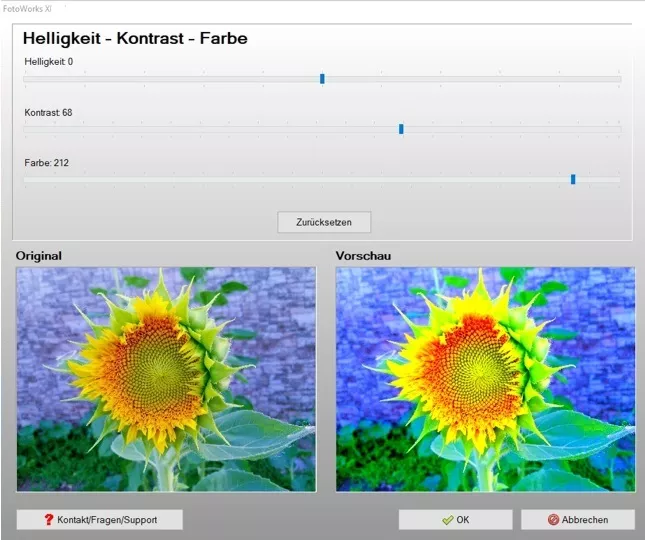 Abbildung: Bildbearbeitungsprogramm Sättigung
Abbildung: Bildbearbeitungsprogramm Sättigung
Farbintensität anpassen mit Sättigung mit dem Bildbearbeitungsprogramm
Anleitung für Sättigung im Bildbearbeitungsprogramm:
- Schritt 1: Starten Sie das Programm und laden Sie das Foto in das Bildbearbeitungsprogramm.
- Schritt 2: Suchen Sie "Farbkorrektur/RGB" im Programm-Menü.
- Schritt 3: Verwenden Sie den Schieberegler oder geben Sie einen numerischen Wert ein, um die Sättigung anzupassen. Ziehen Sie den Schieberegler nach rechts, um die Farbintensität zu erhöhen, oder nach links, um sie zu verringern.
- Schritt 4: Überprüfen Sie das Resultat mit der Vorschaufunktion und nehmen Sie eventuell weitere Anpassungen vor, bis Sie mit der Sättigung zufrieden sind.
- Schritt 5: Wenn Sie die Sättigungsanpassung nur auf bestimmte Bereiche des Bildes anwenden möchten, nutzen Sie Auswahlwerkzeuge oder Masken, um die Anpassung gezielt vorzunehmen.
- Schritt 6: Neben der Sättigungsanpassung können Sie auch weitere Farbkorrekturwerkzeuge verwenden, um die Farbbalance und den Kontrast nach Bedarf anzupassen.
- Schritt 7: Speichern Sie das bearbeitete Bild im gewünschten Dateiformat und der benötigten Bildauflösung.
Mit Sättigung im Bildbearbeitungsprogramm haben Sie die Hilfsmittel, die Farbintensität Ihrer Bilder gezielt zu steuern. Nehmen Sie die grundgemischten Alternativlösungen der Sättigungsanpassung, um Farben lebendiger oder zurückhaltender zu gestalten und die visuelle Wirkung Ihrer Fotos individuell anzupassen. Entdecken Sie die Kreativität der Farbintensität und verleihen Sie Ihren Bildern eine geniale Farbgebung!
|
|

